İçindekiler
Bu eğitim, Uzak Masaüstü Hizmetleri çalıştıran bir Windows Server 2016'daki Windows Uzak Masaüstü (RDP) İstemci makinelerinden bağlanmaya çalışırken "Uzaktan oturum açmak için Uzak Masaüstü Hizmetleri üzerinden oturum açma hakkına sahip olmanız gerekir" hatasını düzeltmeye yönelik talimatları içerir.

Problemin ayrıntıları: Uzak Masaüstü İstemcisi kullanıcıları Terminal Server 2016'ya uzaktan (RDP aracılığıyla) bağlanamıyor ve şu hatayı alıyor: " Uzaktan oturum açmak için Uzak Masaüstü Hizmetleri üzerinden oturum açma hakkına sahip olmanız gerekir. Varsayılan olarak Administrators grubunun üyeleri bu hakka sahiptir. Bulunduğunuz grup bu hakka sahip değilse veya bu hak Administrators grubundan kaldırılmışsa, bu hakkın size manuel olarak verilmesi gerekir."
Nasıl Düzeltilir: Uzaktan oturum açmak için Uzak Masaüstü Hizmetleri aracılığıyla oturum açma hakkına sahip olmanız gerekir.
"Uzaktan oturum açmak için Uzak Masaüstü Hizmetleri üzerinden oturum açma hakkına ihtiyacınız var" sorununu çözmek için Uzak Masaüstü Hizmetleri (RDS) Server 2016 üzerinde aşağıdaki işlemleri uygulayın:
Adım 1. Uzak Masaüstü Kullanıcılarını Uzak Masaüstü Kullanıcıları Grubuna ekleyin.
1. Açık Sunucu Yöneticisi .
2. Kimden Araçlar menüsünü seçin, ardından Active Directory Kullanıcıları ve Bilgisayarları . *
Not: RD Oturum Ana Bilgisayarı Sunucusu Etki Alanı Denetleyicisinde yüklü değilse, uzak masaüstü kullanıcılarını eklemek için 'Yerel Kullanıcılar ve Gruplar' ek bileşenini veya 'Sistem Özellikleri'ndeki 'Uzak' sekmesini kullanın.
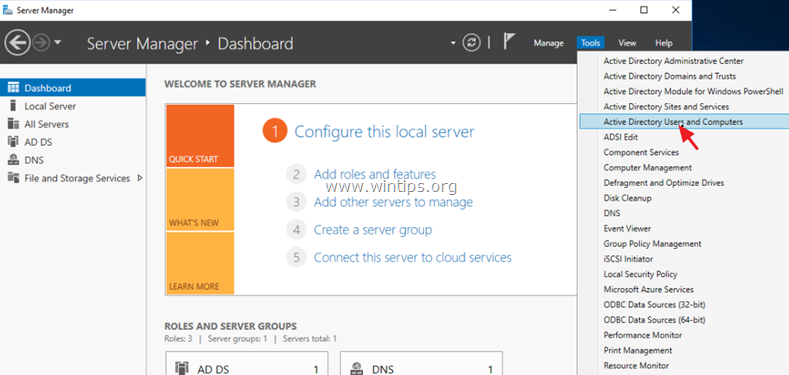
3. Soldaki alan adınıza çift tıklayın ve ardından Dahili.
4. Açık Uzak Masaüstü Kullanıcıları sağ bölmede.
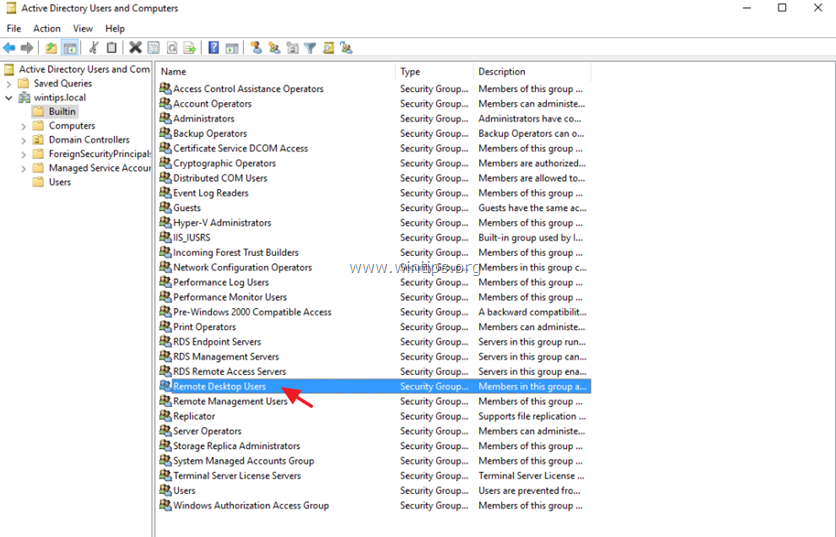
5. At Üyeler sekmesine tıklayın, ardından Ekle .
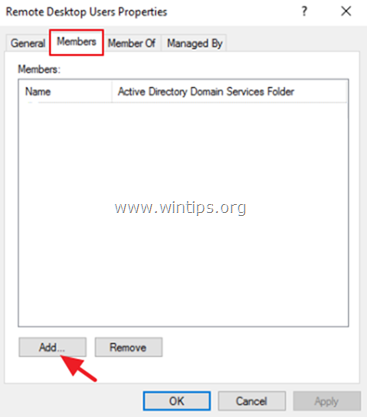
6. RDS Sunucusuna Uzaktan erişim vermek istediğiniz AD kullanıcılarını yazın ve OK .
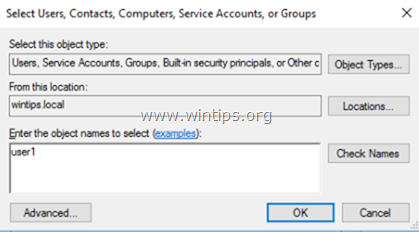
7. Uzak masaüstü kullanıcılarını seçtikten sonra OK pencereyi kapatmak için tekrar.
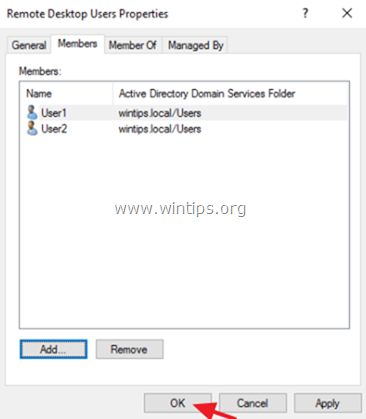
8. Devam et Adım-2 aşağıda.
Adım 2. Uzak masaüstü Hizmetleri aracılığıyla oturum açılmasına izin verin.
1. Bunu yapmak için Grup İlkesi Düzenleyicisi'ni açın:
1. Eş zamanlı olarak Pencereler  + R tuşlarını kullanarak çalıştır komut kutusunu açın.
+ R tuşlarını kullanarak çalıştır komut kutusunu açın.
2. Tip gpedit.msc ve basın Girin .
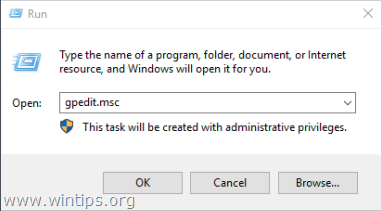
2. Grup İlkesi Düzenleyicisi'nde şuraya gidin: Bilgisayar Yapılandırması > Windows Ayarları > Güvenlik Ayarları > Yerel Politikalar > Kullanıcı Hakları Ataması .
3. Sağ bölmede: şuraya çift tıklayın Uzak Masaüstü Hizmetleri aracılığıyla oturum açmaya izin verin.
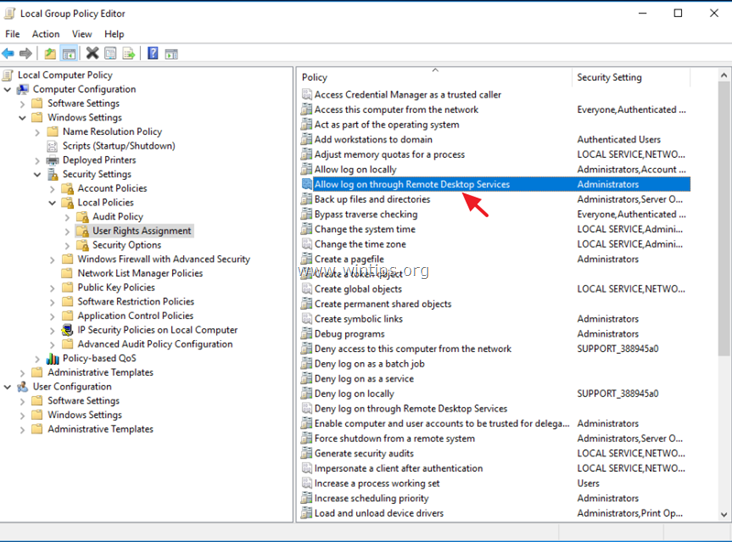
4. Tıklayın Kullanıcı veya Grup Ekleme .
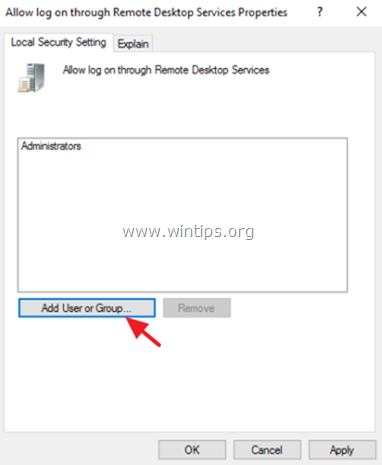
5. Tip uzak ve ardından İsimleri Kontrol Edin .
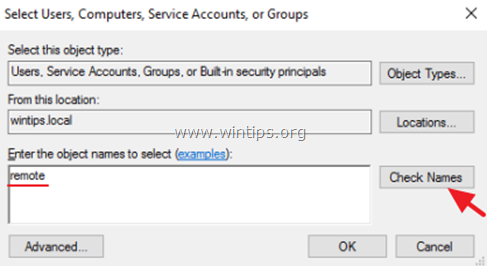
6. Seçiniz Uzak Masaüstü Kullanıcıları ve tıklayın TAMAM. .
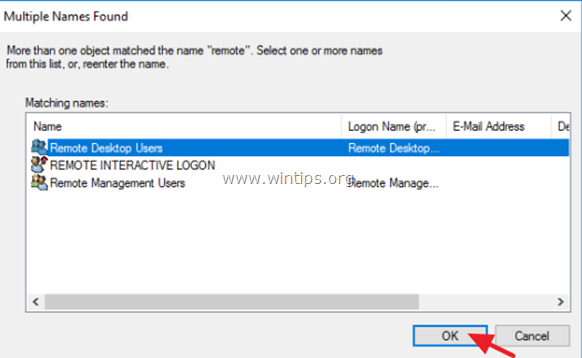
7. Tıklayın OK 'Kullanıcıları, bilgisayarları seçin...' penceresinde.
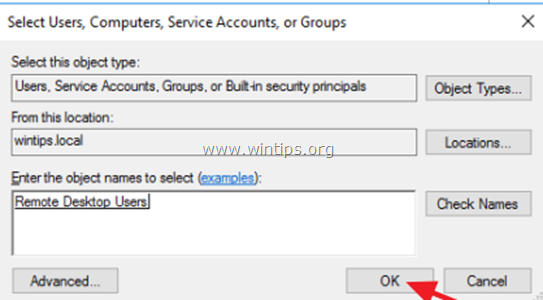
8. Son olarak tıklayın Tekrar Tamam ve Grup İlkesi Düzenleyicisi'ni kapatın.
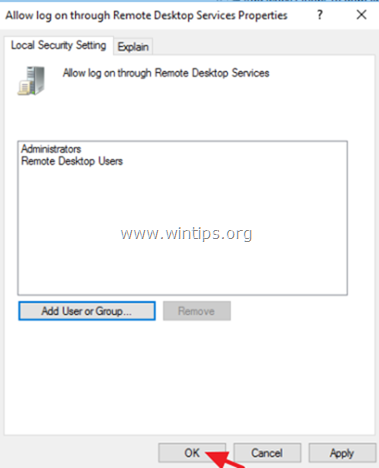
9. Şimdi uzak masaüstü istemcisinden bağlanmayı deneyin. Uzaktan oturum açma sorunu artık çözülmüş olmalıdır.
Notlar:
1. Hala oturum açma sorunları yaşıyorsanız yeniden başlat RDS sunucusunu açın veya yönetici olarak komut istemini açın ve yeni grup ilkesi ayarlarını uygulamak için aşağıdaki komutu yazın (yeniden başlatmadan) :
- gpupdate /force
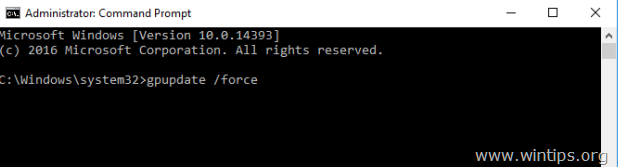
2. (Yorumu/çözümü için 'Jeff Flora'ya teşekkürler): Grup İlkesi ayarlarını güncelledikten sonra sorun çözülmezse, Grup İlkesi Düzenleyicisi'nde aşağıdaki değişikliği uygulayın:
a. Şuraya gidin Bilgisayar Yapılandırması > Windows Ayarları > Güvenlik Ayarları > Yerel Politikalar > Kullanıcı Hakları Ataması.
b. Açın Uzak Masaüstü Hizmetleri aracılığıyla oturum açmayı reddetme politika ve Kaldır ve Kullanıcılar Grup.
c. İlke Düzenleyici'yi kapatın ve gpupdate /force Komuta.
İşte bu kadar! Bu rehberin size yardımcı olup olmadığını, deneyiminizle ilgili yorumunuzu bırakarak bana bildirin. Lütfen başkalarına yardımcı olmak için bu rehberi beğenin ve paylaşın.

Andy Davis
Windows hakkında bir sistem yöneticisinin günlüğü





